Přidání nebo odstranění zástupců nebo, Widgetů na straně 17, Přidání nebo odstranění zástupců nebo widgetů – Acer Iconia Tab 10 A3-A30 Uživatelská příručka
Stránka 17: Odebrání položky z výchozí obrazovky
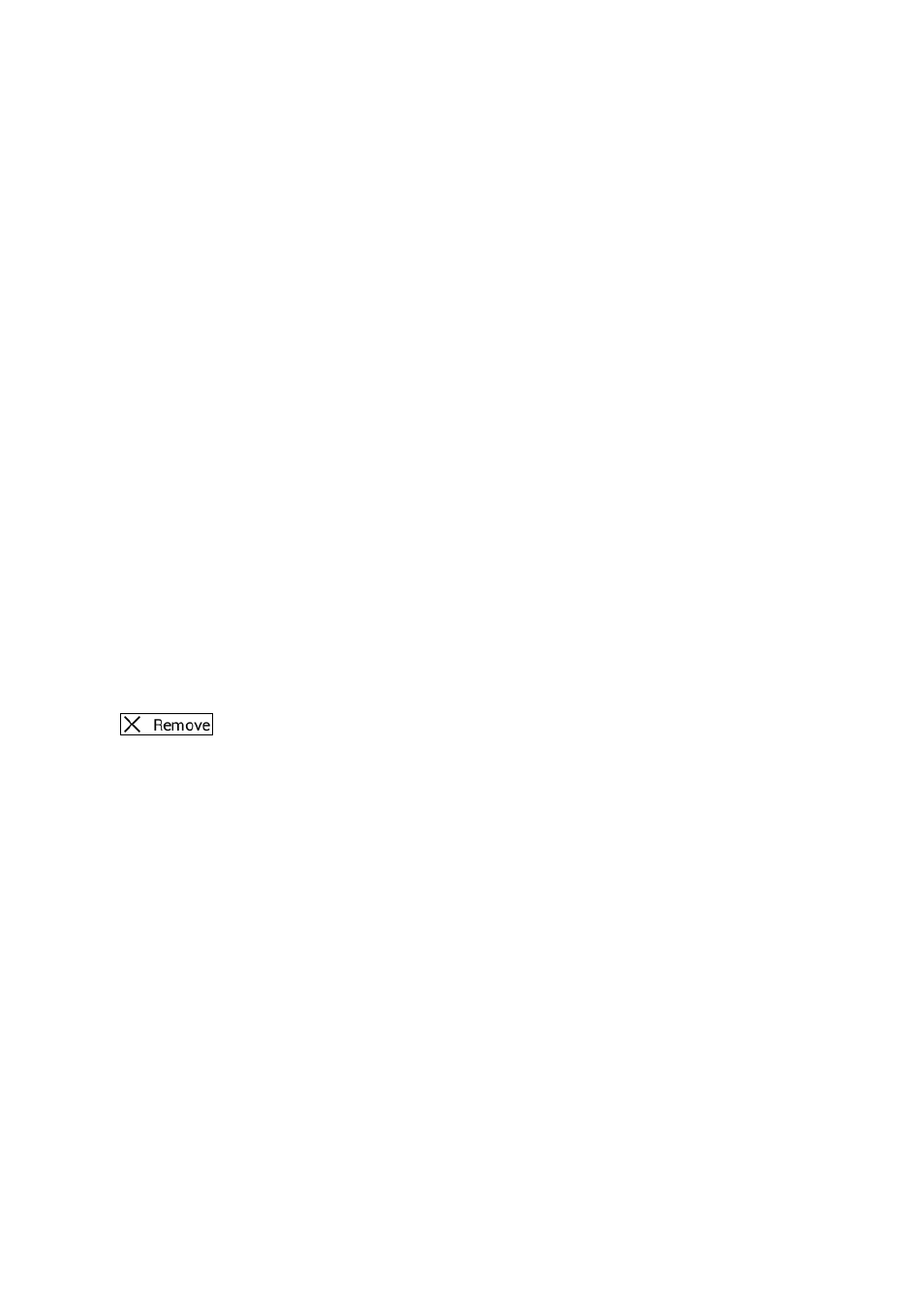
Používání tabletu - 17
Přidání nebo odstranění zástupců nebo widgetů
Chcete-li přidat zástupce nebo widgety, klepněte na ikonu nabídky
aplikací uprostřed dolní části Výchozí obrazovky.
Klepnutím na položku WIDGETS (Widgety) zobrazíte drobné
aplikace a odkazy (jako například vlastní zástupce, kontakty nebo
záložky), které můžete přidat na výchozí obrazovku. Widgety jsou
malé aplikace, které zobrazují neustále aktualizované informace nebo
rychlé zástupce aplikací nebo zvláštní funkce.
Chcete-li přesunout aplikaci nebo widget na výchozí obrazovku,
klepněte na danou položku a přidržte ji, dokud nebude označena jako
vybraná. Zobrazí se výchozí obrazovka. Přetáhněte položku na
jakoukoli volnou plochu na obrazovce. Chcete-li zobrazit informace
o widgetu, přetáhněte jej na položku App info (Informace o aplikaci)
v horní části obrazovky.
Chcete-li položku přesunout na jinou Výchozí obrazovku, přetáhněte
položku na okraj obrazovky a Výchozí obrazovka se přepne na
obrazovku v daném směru. Po nalezení správné polohy položku
pusťte.
Odebrání položky z výchozí obrazovky
Chcete-li z výchozí obrazovky odebrat položku, klepněte
na ni a přidržte ji, dokud se v horní části obrazovky
nezobrazí možnost Remove (Odstranit). Položku poté
jednoduše přetáhněte na možnost Remove (Odebrat).